iBooks என்பது ஆப்பிள் ஆப் ஸ்டோரில் இலவசமாகக் கிடைக்கும் ஒரு இ-புக் ரீடர் பயன்பாடு ஆகும். எந்தவொரு ஆப்பிள் iOS- இயங்கும் சாதனங்களிலும் படிக்க இந்த பயன்பாட்டில் புத்தகங்களைத் தேடலாம், பதிவிறக்கலாம் மற்றும் வாங்கலாம். இருப்பினும், பயனர்கள் தங்கள் புத்தகங்களை இரண்டு வெவ்வேறு சாதனங்களுக்கு இடையே ஒத்திசைக்க முடியவில்லை. இந்த சிக்கலின் காரணமாக, பயனர்கள் புத்தகங்களை வசதியாக படிக்க முடியவில்லை.

iBooks ஒத்திசைக்கவில்லை
சாதனங்கள் சிக்கலுக்கு இடையில் ஒத்திசைக்காத iBooks க்கு என்ன காரணம்?
இந்த குறிப்பிட்ட சிக்கலைத் தூண்டும் சில பொதுவான காரணங்களை நாங்கள் கண்டறிய முடிந்தது. பல்வேறு பயனர் அறிக்கைகள் மற்றும் சிக்கலைத் தீர்க்க அவர்கள் பயன்படுத்திய பழுதுபார்க்கும் உத்திகளைப் பார்த்து இதைச் செய்துள்ளோம். இந்த குறிப்பிட்ட பிழையைத் தூண்டும் வாய்ப்புள்ள பொதுவான காட்சிகள் கொண்ட ஒரு குறுகிய பட்டியல் இங்கே:
- ஒத்திசைவு முடக்கப்பட்டுள்ளது - சில சந்தர்ப்பங்களில், ஒத்திசைவுக்கான அமைப்புகள் இந்த குறிப்பிட்ட பிழைக்கு காரணமாக இருக்கலாம். புத்தகங்களை ஒத்திசைக்க இரு சாதனங்களுக்கும் நீங்கள் ஒத்திசைவை இயக்க வேண்டும்.
- பயனர் இடைமுகம் குறைபாடுடையது - iBooks பயன்பாட்டின் பயனர் இடைமுகம் தடுமாறும் போது இந்த சிக்கல் ஏற்படும் மற்றொரு சாத்தியமான நிகழ்வு. இதேபோன்ற சூழ்நிலையில் தங்களைக் கண்டறிந்த பல பயனர்கள், iBooks உள்ளடக்கத்தை புதுப்பிப்பதன் மூலம் சிக்கலைத் தீர்க்க முடிந்தது என்று தெரிவித்துள்ளனர் தற்காலிக சேமிப்பை அழிக்கவும் .
- ஊழல் பயன்பாடு: நீங்கள் பயன்படுத்தும் பயன்பாடு சிதைந்திருந்தால் அல்லது சரியாக வேலை செய்யவில்லை என்றால். இந்த சூழ்நிலை பொருந்தினால், பயன்பாட்டு அங்காடியிலிருந்து பயன்பாட்டை மீண்டும் நிறுவுவதன் மூலம் சிக்கலை தீர்க்கலாம்.
சிக்கலைத் தீர்க்க வெவ்வேறு முறைகள் இந்த கட்டுரை உங்களுக்கு உதவும். நாங்கள் மிகவும் பொதுவான மற்றும் எளிய முறையிலிருந்து விரிவான முறைக்குத் தொடங்குவோம்.
முறை 1: உங்கள் ஒத்திசைவு அமைப்புகளைச் சரிபார்க்கிறது
IBooks இன் ஒத்திசைவுக்கு உங்கள் அமைப்புகள் சரியானதா என்பதை சரிபார்க்க முதல் மற்றும் முக்கியமான படி. ஒத்திசைவுக்கான விருப்பங்களை நீங்கள் அமைக்கக்கூடிய இரு சாதனங்களுக்கான அமைப்புகளையும் நாங்கள் காண்பிப்போம். உங்கள் அமைப்புகளை கீழே உள்ள படிகளுடன் ஒப்பிடலாம்:
- உங்கள் தொலைபேசியில் செல்லுங்கள் அமைப்புகள் , பின்னர் தட்டவும் iBooks அது இருக்கிறதா என்பதை உறுதிப்படுத்தவும் இயக்கப்பட்டது அல்லது இல்லை.
- கீழே உருட்டினால், ‘என்ற இரண்டு விருப்பங்களைக் காண்பீர்கள் புக்மார்க்குகள் மற்றும் குறிப்புகளை ஒத்திசைக்கவும் ‘மற்றும்‘ தொகுப்புகளை ஒத்திசைக்கவும் ‘, அவற்றைத் திருப்புங்கள் இயக்கப்பட்டது இதனால் அனைத்து செயல்பாடுகளும் ஒத்திசைக்கப்படும்.
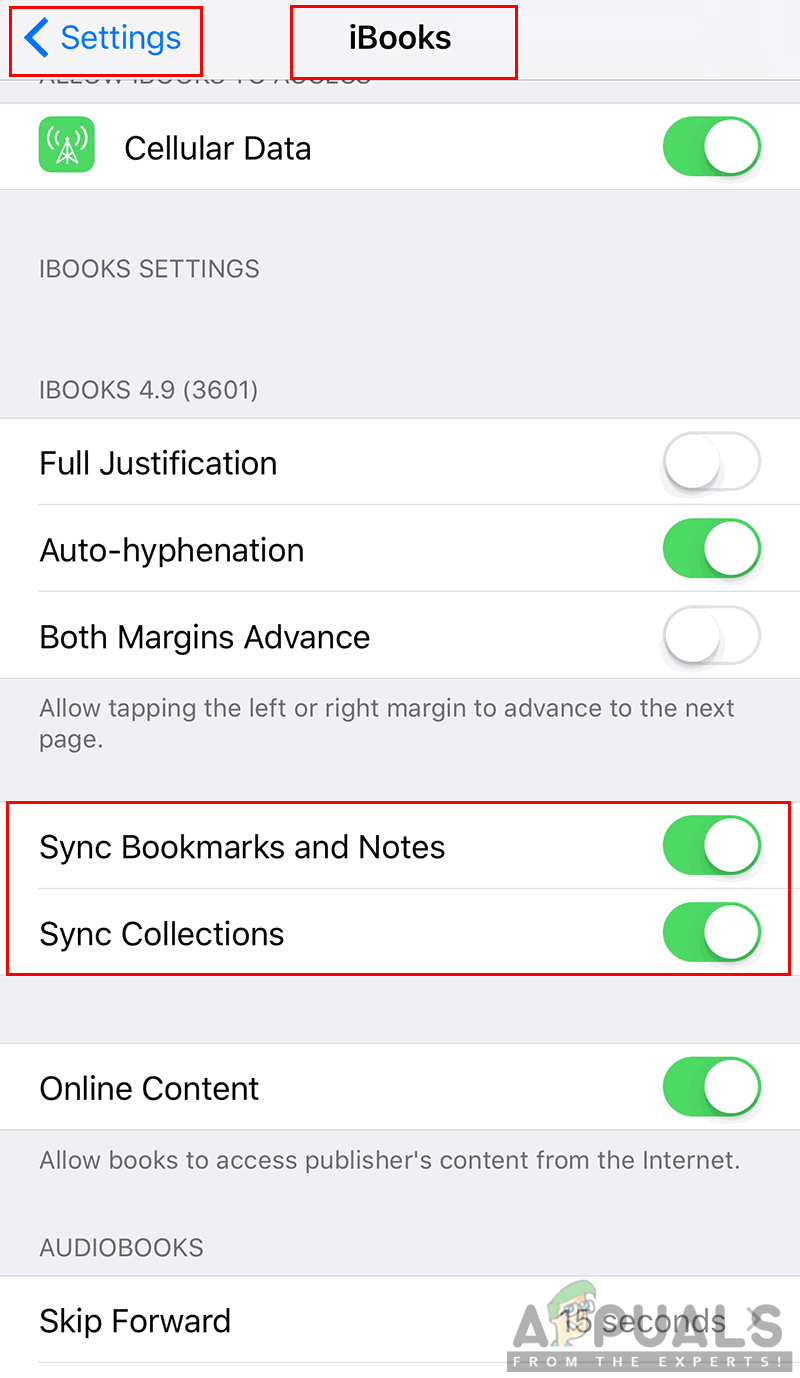
ஐபோனில் அமைப்புகளை ஒத்திசைக்கவும்
- நீங்கள் மேகோஸில் ஒத்திசைவு அமைப்புகளையும் சரிபார்க்கலாம், திறக்கவும் iBooks macOS இல் பயன்பாடு.
- கிளிக் செய்யவும் iBooks மேலே உள்ள மெனு பட்டியில் மற்றும் தேர்வு செய்யவும் விருப்பத்தேர்வுகள் விருப்பம்.
- இல் பொது தாவல், பெட்டியை சரிபார்க்கவும் ‘ சாதனங்களில் புக்மார்க்குகள், சிறப்பம்சங்கள் மற்றும் சேகரிப்பை ஒத்திசைக்கவும் ‘விருப்பம்.
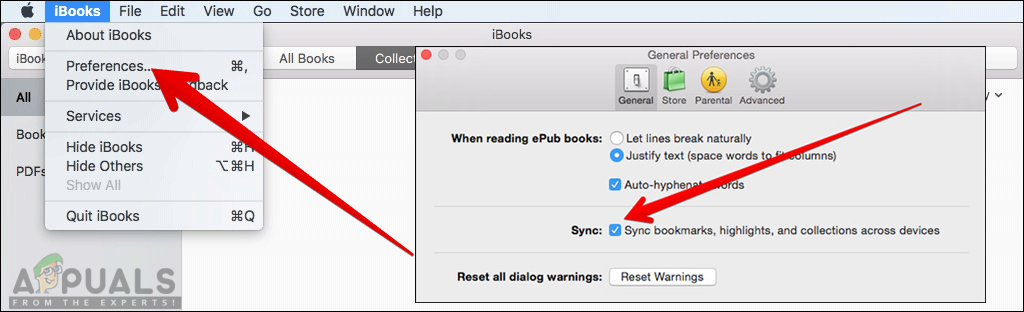
மேகோஸில் iBooks விருப்பத்தேர்வுகள்
முறை 2: iBooks இன் பயனர் இடைமுகத்தை மீட்டமைத்தல்
பயனர்கள் தங்கள் புத்தகங்களின் தொகுப்புகளைக் கொண்டிருக்கும் ஒரு காட்சிக்கு இந்த முறை பயன்படுத்தப்படுகிறது, ஆனால் அந்த கோப்புறைகள் / கோப்புகளுக்குள், அவை அனைத்தும் காலியாக உள்ளன. சிக்கலைத் தீர்க்க இந்த தந்திரத்தை நீங்கள் பயன்படுத்தலாம். நீங்கள் இதை பல முறை முயற்சி செய்து செயல்படுகிறதா என்று பார்க்கலாம்.
- திற iBooks தட்டுவதன் மூலம் பயன்பாடு iBooks ஐகான் உங்கள் ஐபாடில்.
- தட்டவும் சிறப்பு அல்லது என் புத்தகங்கள் பொத்தானை 10 முறை.
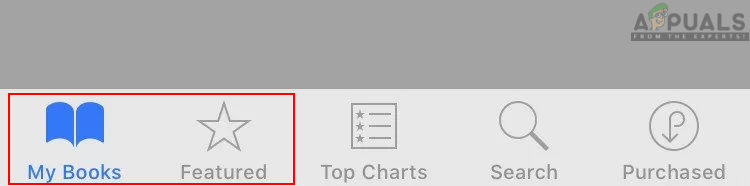
விருப்பத்தில் ஒன்றை 10 முறை தட்டுவதன் மூலம் பயனர் இடைமுகத்தை புதுப்பிக்கிறது
- இது iBooks இன் பயனர் இடைமுகத்தை மீட்டமைக்கும், மேலும் சேகரிப்பின் சின்னங்களுக்குள் புத்தகங்களை நீங்கள் கண்டுபிடிக்க முடியும்.
முறை 3: சாதனத்தில் iCloud ஐ அணைக்கவும்
இந்த முறையில், நாங்கள் புதுப்பிப்போம் iCloud எல்லா புத்தகங்களையும் சாதனத்துடன் ஒத்திசைக்க ஒத்திசைவு அமைப்புகள். இதை நீங்கள் எளிமையாக செய்யலாம் ஆன் / ஆஃப் தந்திரம். ICloud மற்றும் iBooks க்கான ஒத்திசைவு அமைப்புகளை முடக்குவது, பின்னர் அதை மீண்டும் இயக்குவது புதுப்பிக்கப்படும் மற்றும் உங்கள் சேமித்த எல்லா கோப்புகளும் மீட்டமைக்கப்படும்.
- உங்கள் தொலைபேசியில் செல்லுங்கள் அமைப்புகள் தட்டவும் iCloud .
- இப்போது திரும்பவும் முடக்கப்பட்டுள்ளது தி iCloud , ஒரு கணம் காத்திருந்து அதைத் திருப்பவும் இயக்கப்பட்டது .
- இது உதவாது என்றால், நீங்கள் முயற்சி செய்யலாம் மாறுதல் தி iBook iCloud இல் விருப்பம் மற்றும் அதை திருப்புதல் இயக்கப்பட்டது மீண்டும்.
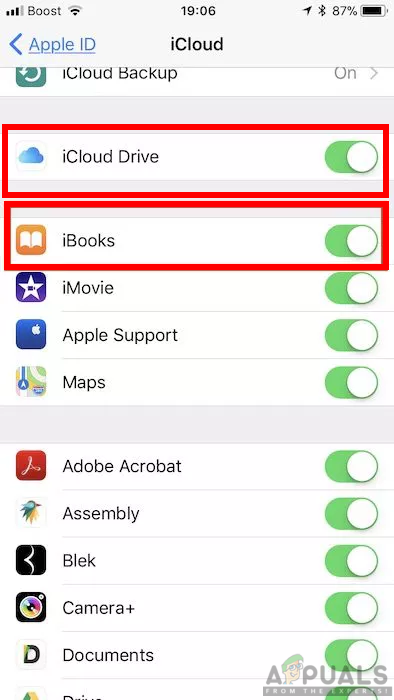
ICloud மற்றும் iBooks ஐ முடக்குதல் மற்றும் இயக்குதல்
- இப்போது முயற்சிக்கவும், உங்கள் புத்தகங்கள் சாதனத்துடன் ஒத்திசைக்கப்படுகின்றனவா என்பதைச் சரிபார்க்கவும்.
முறை 4: சாதனத்தில் iBooks பயன்பாட்டை மீண்டும் நிறுவவும்
சில நேரங்களில், குற்றவாளி பயன்பாடாக இருக்கலாம். பல காரணங்களால் பயன்பாடு சிதைந்து போகலாம் அல்லது சரியாக வேலை செய்வதை நிறுத்தலாம். இதேபோன்ற சூழ்நிலையில் தங்களைக் கண்டறிந்த பல பயனர்கள் தங்கள் சாதனத்தில் iBooks பயன்பாட்டை நிறுவல் நீக்கி, பயன்பாட்டுக் கடையிலிருந்து மீண்டும் நிறுவுவதன் மூலம் சிக்கலைத் தீர்த்தனர். பின்வரும் படிகளைப் பின்பற்றுவதன் மூலம் இதைச் செய்யலாம்:
- கண்டுபிடிக்க iBooks உங்கள் சாதனத்தில் பயன்பாடு, தட்டவும் மற்றும் பிடி அதற்காக 2 வினாடிகள் .
- நீங்கள் ஒரு விருப்பத்தை பெறுவீர்கள் சிறிய குறுக்கு பயன்பாட்டை அகற்றுவதற்கான ஐகானில்.
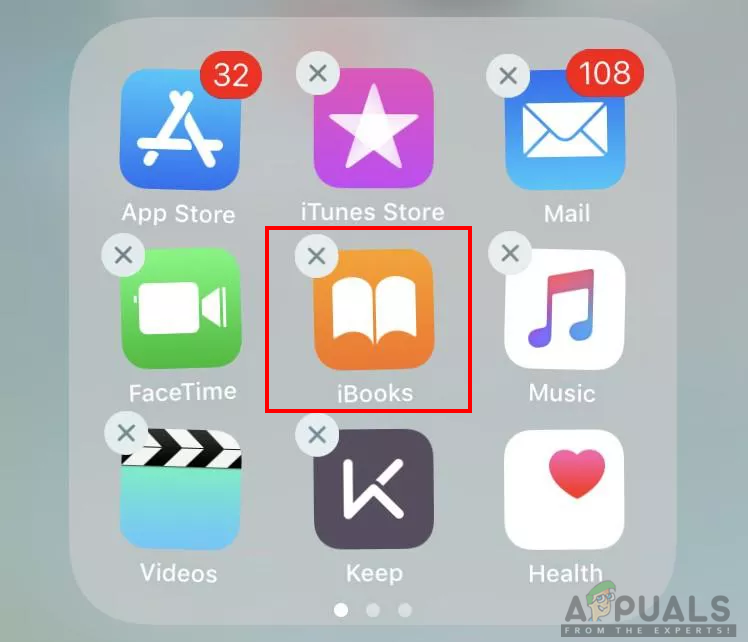
ஐபுக்குகளை நிறுவல் நீக்குகிறது
- அதை அழுத்தி காத்திருக்கவும் நிறுவல் நீக்கு முற்றிலும்.
- உங்களுடையது ஆப் ஸ்டோர் சாதனத்தில் மற்றும் தேடுங்கள் iBooks .
- பயன்பாட்டைப் பதிவிறக்கி நிறுவவும், இப்போது சிக்கல் தீர்க்கப்படும் என்பதை சரிபார்க்கவும்.
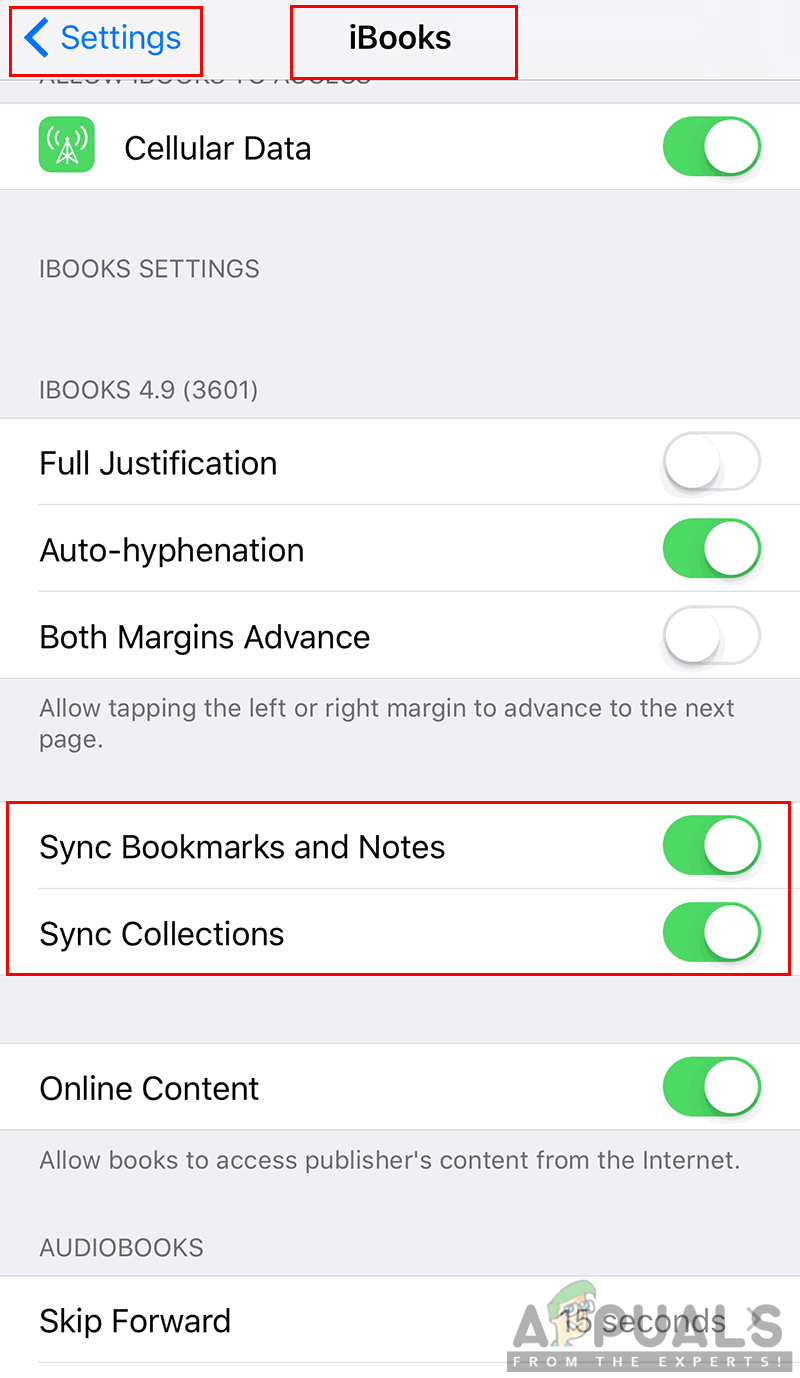
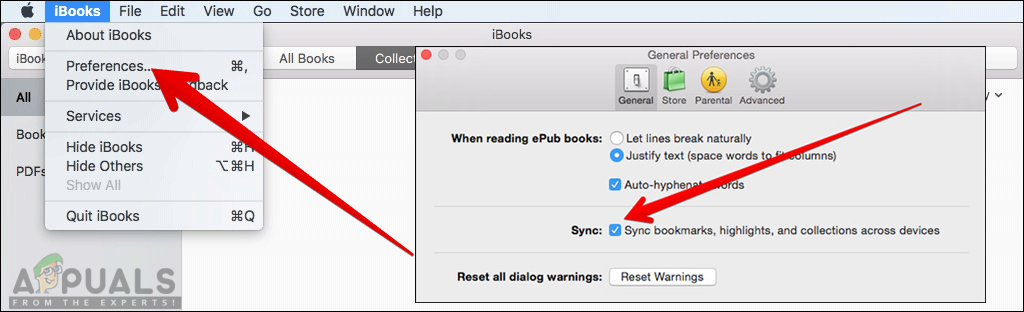
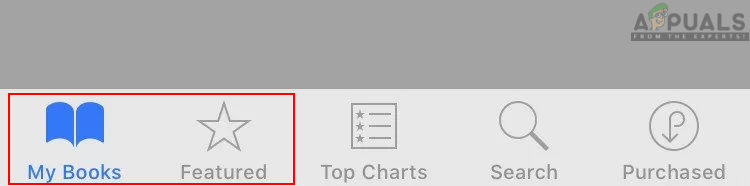
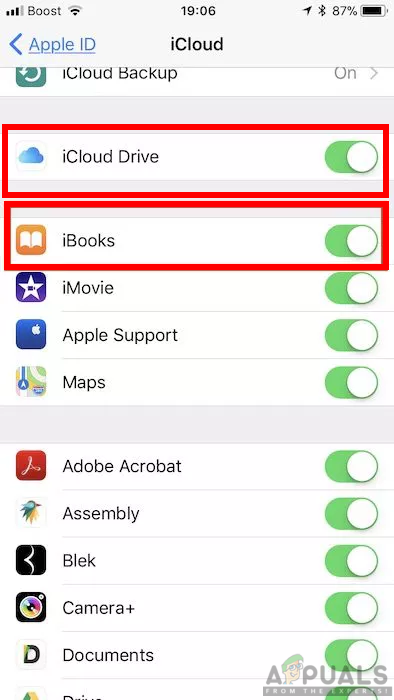
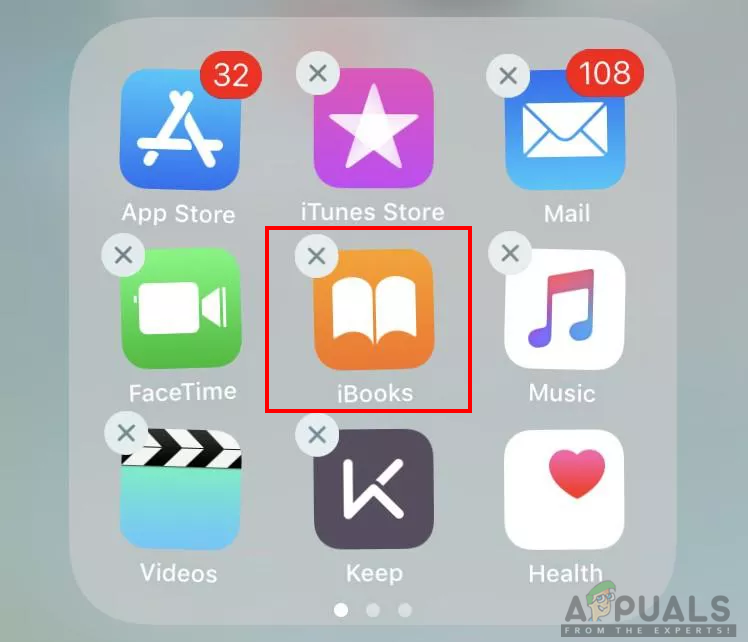















![[சரி] எக்ஸ்பாக்ஸ் ஒன் ஸ்டார்ட்அப் சிஸ்டம் பிழை E105](https://jf-balio.pt/img/how-tos/66/xbox-one-startup-system-error-e105.png)
![[சரி] வாவ் பிழை # 134 (0x85100086) அபாயகரமான நிலை](https://jf-balio.pt/img/how-tos/40/wow-error-134-fatal-condition.png)






